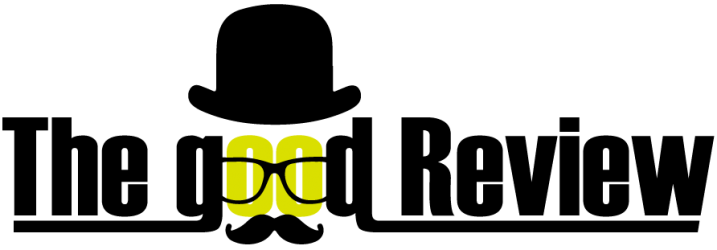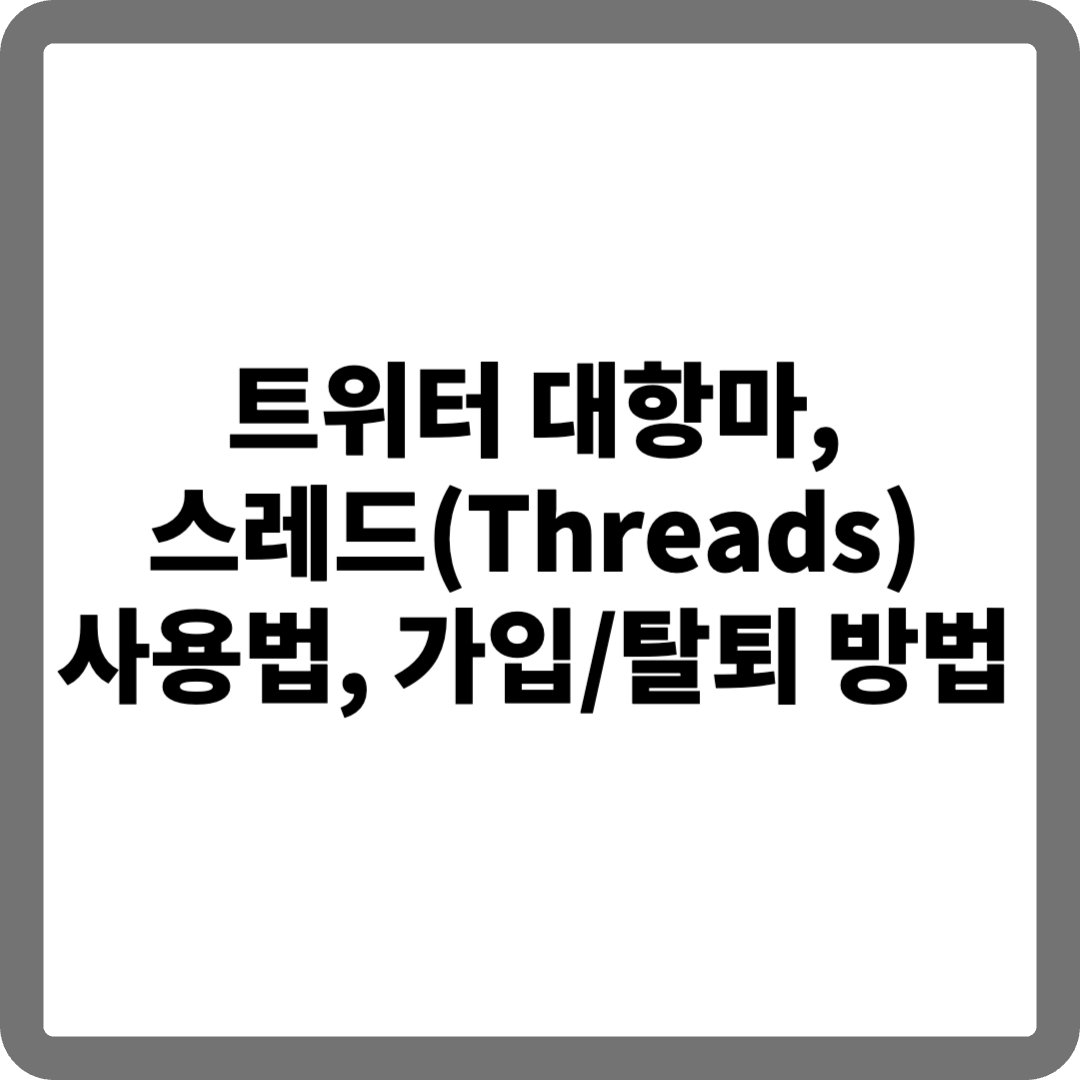트윗덱 (TweetDeck) ?
트윗덱은 트위터에서 만든 여러 트위터 계정을 등록해서 한꺼번에 이용/관리할 수 있는 독립적인 어플리케이션입니다. 윈도우즈용, 맥용 그리고 웹사이트로 어플리케이션을 제공하는데 현재는 맥용 앱은 운영이 중단되었습니다.
왜 트윗덱이 필요한가?
트윗덱(TweetDeck)은 마케팅쪽에서 일하거나 여러개의 트위터 부케를 키우고 있는 분들에겐 정말 필수의 어플리케이션입니다. 한눈에 여러개 트위터 계정으로 피드들을 확인 가능하고 트윗을 포스팅 할 수 있으며 비밀번호 공유 없이 팀(Team) 기능을 이용하여 여러명이서 트윗계정을 공유 관리 가능합니다.
여러 트위터 계정 추가하기
계정 추가는 정말 간단합니다. 첨부된 이미지의 빨간 테두리에 있는 아이콘을 누르면 기존 계정 추가하기 가입해서 추가하기 메뉴가 나오고 용도에 따라 선택하셔서 계정 추가가 가능합니다.
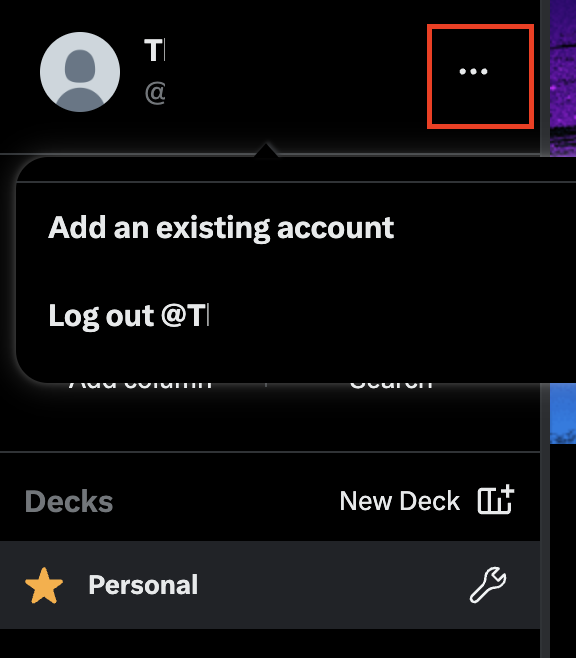
트윗덱 사용 방법
트윗덱을 사용하려면 윈도우용 어플리케이션을 다운받아 설치하거나 공식 웹사이트 ( https://tweetdeck.twitter.com/ ) 를 이용하시면 별도의 설치없이 사용하능하니 웹사이트 사용을 추천드립니다.
여러 개의 계정으로 트윗하기
TweetDeck을 사용하면 여러 개의 계정으로 간편하게 트윗할 수 있습니다. 트윗하려는 계정을 선택하려면 다음 단계를 따르세요.
- 탐색 모음 상단에 있는 트윗 버튼을 클릭하세요. 그러면 승인한 계정이 상단에 나타납니다(아이콘 위에 마우스를 가져가면 해당 계정의 사용자 아이디를 볼 수 있습니다).
- 트윗하려는 계정을 선택하세요(계정을 선택하면 초록색 체크 표시가 생깁니다).
도움말: TweetDeck에 연결된 계정으로 미리 예약 트윗을 써보세요.
여러 개의 계정으로 마음에 들어요 보내기
TweetDeck을 사용하면 여러 개의 계정으로 트윗에 마음에 들어요를 보낼 수 있습니다.
- 트윗에서 더보기 아이콘 을 클릭합니다.
- 팝업 메뉴에서 ...계정에서 마음에 들어요 보내기를 클릭합니다.
- 마음에 들어요를 보내려는 계정 옆에 마음에 들어요를 클릭합니다.
여러 개의 계정으로 팔로우하기
TweetDeck을 사용하면 여러 개의 계정으로 팔로우할 수 있습니다. 프로필에서 팔로우를 클릭하여 팔로우할 수도 있지만, 그렇게 하면 기본 계정만 팔로우하게 됩니다.
- 팔로우하려는 계정을 클릭하세요. 그러면 프로필이 나타납니다.
- 더보기 아이콘 을 클릭한 후 ...계정에서 팔로우하기를 선택합니다.
- 팔로우하려는 계정을 선택합니다.
참고: 계정을 언팔로우하는 방법도 동일합니다.
출처: 트윗덱 공식 홈페이지
트윗덱 팀 기능
TweetDeck의 팀 기능은 여러 사용자가 비밀번호를 공유하지 않고도 한 개의 트위터 계정을 공동으로 사용하는 기능입니다.
팀원의 경우 자신의 트위터 계정으로 TweetDeck에 로그인하면 왼쪽에 탐색 아이콘 목록이 표시됩니다. Accounts 아이콘()을 클릭하여 Accounts 열을 펼친 후 공유 계정을 확인할 수 있습니다. 팀원들이 각자의 계정에서 로그인 인증 절차를 활성화하면 자신의 계정과 TweetDeck에 추가된 모든 계정을 안전하게 보호할 수 있습니다.
계정 소유자는 팀 기능을 사용하여 여러 사용자에게 비밀번호를 공유하지 않고 개별적으로 계정 접근 권한을 부여할 수 있습니다.
Owner(소유자)
- 비밀번호, 휴대폰 번호, 로그인 인증 절차 설정을 관리할 수 있습니다.
- 다른 사용자를 계정에 초대하고 관리자 또는 참여자 권한을 줄 수 있습니다.
- 팀 계정을 대표한 활동(트윗, 리트윗, 쪽지, 마음에 들어요 등), 트윗 예약, 리스트 생성, 컬렉션 만들기를 할 수 있습니다.
Admin(관리자)
- 다른 사용자를 계정에 초대하고 관리자 또는 참여자 권한을 줄 수 있습니다.
- 팀 계정을 대표한 활동(트윗, 리트윗, 쪽지, 마음에 들어요 등), 트윗 예약, 리스트 생성, 컬렉션 만들기를 할 수 있습니다.
Contributor(참여자)
- 팀 계정을 대표한 활동(트윗, 리트윗, 쪽지, 마음에 들어요 등), 트윗 예약, 리스트 생성, 컬렉션 만들기를 할 수 있습니다.
출처: 트윗덱 공식 홈페이지